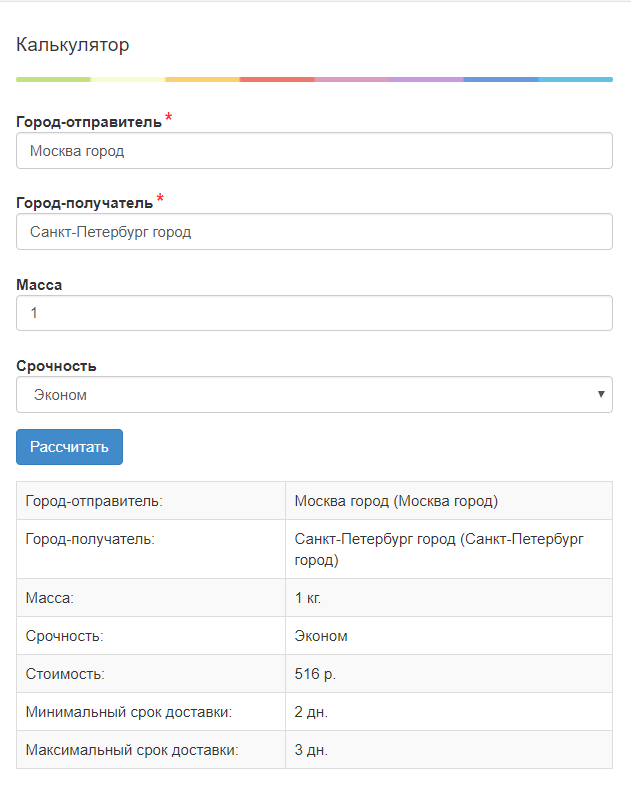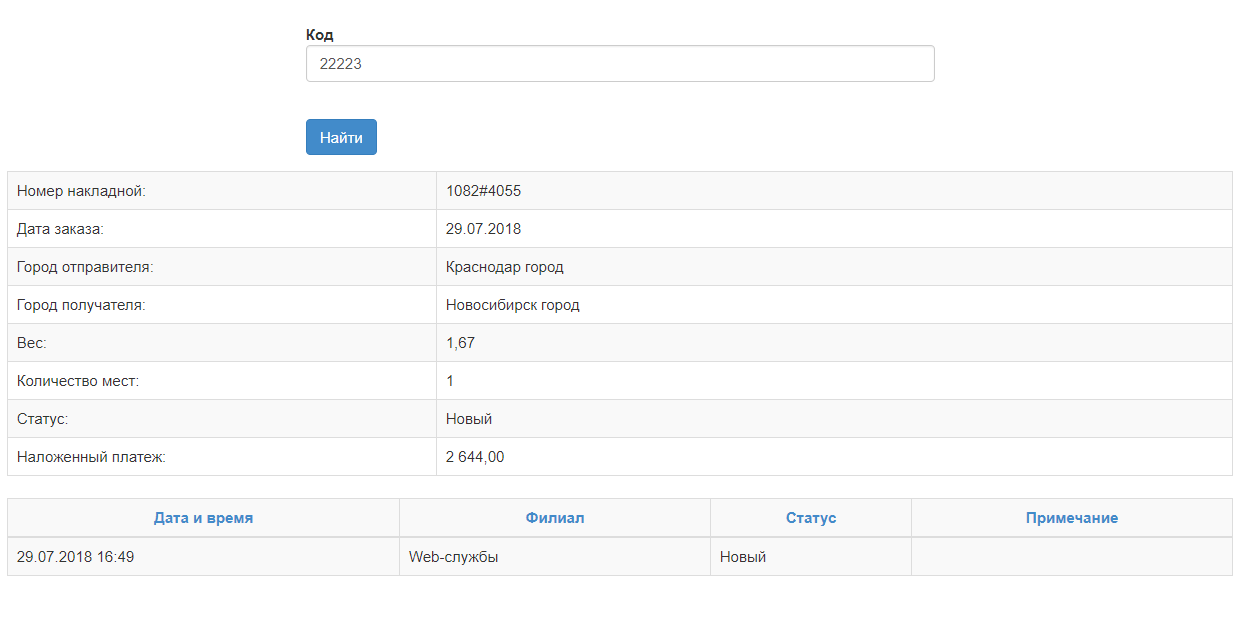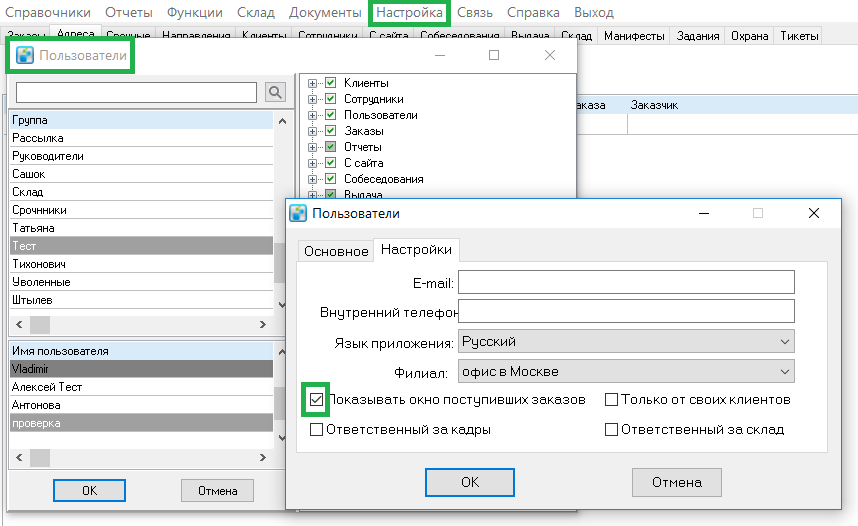Веб-сервисы
Все ссылки на дополнительные сервисы содержат экстра_код. Экстра код - это ваш уникальный код курьерской службы.
Дополнительными сервисами может воспользоваться любой клиент курьерской службы. Для этого ему не нужно иметь доступ в личный кабинет, достаточно перейти по нужной ссылке.
Калькулятор
"Калькулятор" доступен по ссылке вида home.courierexe.ru/экстра_код/calculator. Сервис предназначен для расчета стоимости доставки, работает аналогично калькулятору в личном кабинете.
Трекинг по номеру
"Трекинг по номеру" позволяет отслеживать заказ по его номеру. Сервис доступен по ссылке вида home.courierexe.ru/код_экстра_клиента/tracking.
Чтобы получить информацию о заказе, введите его номер в поле "Код" и нажмите кнопку "Найти".
Внешний интерфейс сотрудников
Внешний интерфейс сотрудников позволяет без входа в систему MeaSoft вносить информацию о доставке заказов по накладным, добавлять/редактировать собеседования.
Сервис доступен по ссылке вида home.courierexe.ru/экстра_код/staff. Для входа используются те же логин и пароль, что и для входа в систему MeaSoftАдреса
Собеседования
Пункт основного меню "Собеседования" предназначен для добавления и редактирования собеседований.
Вверху справа можно отфильтровать собеседования по дате, имени (поле "Поиск"). Правее с помощью галок выбираются столбцы, которые будут отображаться в таблице. Также можно выбрать количество собеседований, выводимых на страницу.
Чтобы отредактировать собеседование, нажмите на соответствующую строку и в открывшемся окне внесите необходимые изменения.
Колл-центр
Приглашенные
Сервис позволяет запрашивать у клиентов отзывы к работе курьерской службы, в том числе к заказам, к курьерам, к сообщениям и т.д.
Отзывы могут быть нескольких типов:
- оценка в виде звёздочек;
- комментарий;
- оценка и комментарий;
- отзыв типа хорошо/плохо.
Для работы сервиса сформируйте ссылку вида home.courierexe.ru/экстра-код/opinions с параметрами:
- code - внутренний код сущности в системе. Обязательный параметр.
- rate - оценка. Для заказов параметр должен быть равен коду из справочника Жалобы. Для остальных типов - целое число от 1 до 5.
- type - тип сущности. По умолчанию 3 (заказ).
- note - признак ввода комментария. По умолчанию 1.
- star - признак вывода в виде звёздочек. По умолчанию 1.
- hash - значение хэша ссылки. Хэш генерируется функцией SignatureUrl. Обязательный параметр.
Примеры запросов (без хэша):
home.courierexe.ru/экстра-код/opinions?code=123456 Запрос оценки в виде звёздочек и комментария для адреса (type = 3, note = 1, star = 1)
home.courierexe.ru/экстра-код/opinions?code=123456&rate=1 Запрос комментария для адреса (оценка уже проставлена)
home.courierexe.ru/экстра-код/opinions?code=123456&star=0 Запрос оценки в виде списка и комментария для адреса
home.courierexe.ru/экстра-код/opinions?code=123456&type=12 Запрос оценки сотрудника в виде звёздочек с комментарием
home.courierexe.ru/экстра-код/opinions?code=123456&rate=1¬e=0 Оценка выставлена, комментарий не запрашивается, сразу выводится сообщение о выставленной оценке.
Для уменьшения длины ссылки можно использовать короткую форму записи метода и параметров (наименования параметров сокращаются до одной буквы):
home.courierexe.ru/экстра-код/o?c=123456&r=1&n=1&t=3
Информирование системы о поступивших заказах
В системе MeaSoft есть возможность включить автоматические уведомления о заказах, поступающих из ЛК клиента/API-интерфейса. Для этого в основном меню выберите "Настройка" → "Пользователи" → карточка пользователя → "Настройка", поставьте галку "Показывать окно поступивших заказов" и нажмите "ОК".
В результате у выбранного пользователя в системе MeaSoft каждые 10 минут будет появляться окно со списком новых заказов и двумя кнопками: "Перейти (Прочитан)" и "Закрыть".
Чтобы временно скрыть окно, нажмите кнопку "Закрыть".
Чтобы открыть список новых заказов на вкладке "Адреса", нажмите кнопку "Перейти". После этого кнопка "Перейти" сменится на "Прочитан".
Чтобы очистить список заказов из окна уведомлений, нажмите кнопку "Прочитан".